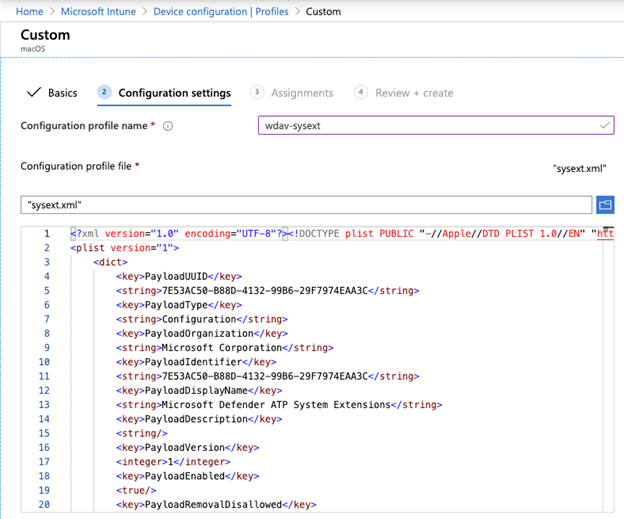Profielen beheren en extensies goedkeuren met behulp van Intune
In dit artikel worden de procedures beschreven die moeten worden gevolgd om profielen correct te beheren met behulp van het Intune-beheerprogramma.
Intune
Beleid voor Intune-systeemextensies
De systeemextensies goedkeuren:
Selecteer in Intune Apparaatconfiguratie beheren >en selecteer vervolgens Profielen > beheren > Creatie Profiel.
Kies een naam voor het profiel. Wijzig Platform=macOS in Profieltype=Extensies en selecteer vervolgens Creatie.
Geef op het tabblad Basisbeginselen een naam op voor dit nieuwe profiel.
Voeg op het tabblad Configuratie-instellingen de volgende vermeldingen toe in de sectie Toegestane systeemextensies :
Bundel-id Team-id com.microsoft.wdav.epsext UBF8T346G9 com.microsoft.wdav.netext UBF8T346G9 Wijs op het tabblad Toewijzingen dit profiel toe aan Alle gebruikers & Alle apparaten.
Controleer en maak dit configuratieprofiel.
het aangepaste configuratieprofiel Creatie
Het aangepaste configuratieprofiel schakelt de netwerkextensie in en verleent volledige schijftoegang tot de Endpoint Security-systeemextensie.
- Sla de volgende inhoud op in een bestand met de naamsysext.xml:
<?xml version="1.0" encoding="UTF-8"?><!DOCTYPE plist PUBLIC "-//Apple//DTD PLIST 1.0//EN" "http://www.apple.com/DTDs/PropertyList-1.0.dtd">
<plist version="1">
<dict>
<key>PayloadUUID</key>
<string>7E53AC50-B88D-4132-99B6-29F7974EAA3C</string>
<key>PayloadType</key>
<string>Configuration</string>
<key>PayloadOrganization</key>
<string>Microsoft Corporation</string>
<key>PayloadIdentifier</key>
<string>7E53AC50-B88D-4132-99B6-29F7974EAA3C</string>
<key>PayloadDisplayName</key>
<string>Microsoft Defender System Extensions</string>
<key>PayloadDescription</key>
<string/>
<key>PayloadVersion</key>
<integer>1</integer>
<key>PayloadEnabled</key>
<true/>
<key>PayloadRemovalDisallowed</key>
<true/>
<key>PayloadScope</key>
<string>System</string>
<key>PayloadContent</key>
<array>
<dict>
<key>PayloadUUID</key>
<string>2BA070D9-2233-4827-AFC1-1F44C8C8E527</string>
<key>PayloadType</key>
<string>com.apple.webcontent-filter</string>
<key>PayloadOrganization</key>
<string>Microsoft Corporation</string>
<key>PayloadIdentifier</key>
<string>CEBF7A71-D9A1-48BD-8CCF-BD9D18EC155A</string>
<key>PayloadDisplayName</key>
<string>Approved Network Extension</string>
<key>PayloadDescription</key>
<string/>
<key>PayloadVersion</key>
<integer>1</integer>
<key>PayloadEnabled</key>
<true/>
<key>FilterType</key>
<string>Plugin</string>
<key>UserDefinedName</key>
<string>Microsoft Defender Network Extension</string>
<key>PluginBundleID</key>
<string>com.microsoft.wdav</string>
<key>FilterSockets</key>
<true/>
<key>FilterDataProviderBundleIdentifier</key>
<string>com.microsoft.wdav.netext</string>
<key>FilterDataProviderDesignatedRequirement</key>
<string>identifier "com.microsoft.wdav.netext" and anchor apple generic and certificate 1[field.1.2.840.113635.100.6.2.6] /* exists */ and certificate leaf[field.1.2.840.113635.100.6.1.13] /* exists */ and certificate leaf[subject.OU] = UBF8T346G9</string>
</dict>
<dict>
<key>PayloadUUID</key>
<string>56105E89-C7C8-4A95-AEE6-E11B8BEA0366</string>
<key>PayloadType</key>
<string>com.apple.TCC.configuration-profile-policy</string>
<key>PayloadOrganization</key>
<string>Microsoft Corporation</string>
<key>PayloadIdentifier</key>
<string>56105E89-C7C8-4A95-AEE6-E11B8BEA0366</string>
<key>PayloadDisplayName</key>
<string>Privacy Preferences Policy Control</string>
<key>PayloadDescription</key>
<string/>
<key>PayloadVersion</key>
<integer>1</integer>
<key>PayloadEnabled</key>
<true/>
<key>Services</key>
<dict>
<key>SystemPolicyAllFiles</key>
<array>
<dict>
<key>Identifier</key>
<string>com.microsoft.wdav.epsext</string>
<key>CodeRequirement</key>
<string>identifier "com.microsoft.wdav.epsext" and anchor apple generic and certificate 1[field.1.2.840.113635.100.6.2.6] /* exists */ and certificate leaf[field.1.2.840.113635.100.6.1.13] /* exists */ and certificate leaf[subject.OU] = UBF8T346G9</string>
<key>IdentifierType</key>
<string>bundleID</string>
<key>StaticCode</key>
<integer>0</integer>
<key>Allowed</key>
<integer>1</integer>
</dict>
</array>
</dict>
</dict>
</array>
</dict>
</plist>
Controleer of de bovenstaande inhoud correct naar het bestand is gekopieerd. Voer vanuit terminal de volgende opdracht uit en controleer of deze wordt uitgevoerd naar het resultaat, zoals wordt weergegeven in het volgende voorbeeld:
$ plutil -lint sysext.xml
sysext.xml: OK
Dit aangepaste configuratieprofiel implementeren
- Selecteer in Intune Apparaatconfiguratie beheren >en selecteer vervolgens Profielen > beheren > Creatie profiel.
- Kies een naam voor het profiel. Stel voor het kenmerk Platform de waarde in als macOS en voor het kenmerk Profieltype , stel de waarde in op Aangepast en selecteer vervolgens Configureren. Het bestand sysext.xml wordt gemaakt.
- Open het configuratieprofiel en upload het sysext.xml-bestand .
- Selecteer OK.
- Wijs op het tabblad Toewijzingen dit profiel toe aan Alle gebruikers & Alle apparaten.
- Controleer en maak dit configuratieprofiel.